CLAS AD0TKT04CV Manuel du propriétaire
PDF
Descargar
Documento
THINKCAR Version: V1.00.002 Déclaration : THINKCAR détient l'intégralité des droits de propriété intellectuelle du logiciel utilisé par ce produit. Pour toute action d'ingénierie inverse ou de piratage contre le logiciel, THINKCAR bloquera l'utilisation de ce produit et se réserve le droit de poursuivre ses responsabilités légales. THINKCAR www.thinkcar.com FCC Requirement Changes or modifications not expressly approved by the party responsible for compliance could void the user’ s authority to operate the equipment. This device complies with Part 15 of the FCC Rules. Operation is subject to the following two conditions: (1) this device may not cause harmful interference, and (2) this device must accept any interference received, including interference that may cause undesired operation. Note: This equipment has been tested and found to comply with the limits for a Class B digital device, pursuant to Part 15 of the FCC Rules. These limits are designed to provide reasonable protection against harmful interference in a residential installation. This equipment generates, uses, and can radiate radio frequency energy, and if not installed and used in accordance with the instructions, may cause harmful interference to radio communications. However, there is no guarantee that interference will not occur in a particular installation. If this equipment does cause harmful interference to radio or television reception, which can be determined by turning the equipment off and on, the user is encouraged to try to correct the interference by one or more of the following measures: – Reorient or relocate the receiving antenna. – Increase the separation between the equipment and receiver. – Connect the equipment into an outlet on a circuit different from that to which the receiver is connected. – Consult the dealer or an experienced radio/TV technician for help. FCC WARNING This equipment complies with FCC radiation exposure limits set forth for an uncontrolled environment. End user must follow the specific operating instructions for satisfying RF exposure compliance. This transmitter must not be co-located or operating in conjunction with any other antenna or transmitter. The mobile device is designed to meet the requirements for exposure to radio waves established by the Federal Communications Commission (USA). These requirements set a SAR limit of 1.6 W/kg averaged over one gram of tissue. The highest SAR value reported under this standard during product certification for use when properly worn on the body is 0.733 W/kg. For body operation, this device has been tested and meets FCC RF exposure guidelines when used with any accessory that contains no metal and that positions a minimum of 15mm from the body. Use of other accessories may not ensure compliance with FCC RF exposure guidelines. I www.thinkcar.com THINKCAR Informations sur le droit d'auteur Copyright © 2020 par THINKCAR TECH CO., LTD (ci-après dénommé « THINKCAR »). Tous les droits sont réservés. Non partie de ce publication peut être reproduit, stocké dans un récupération système, ou transmis dans toute forme ou par n'importe quel moyens, électronique, mécanique, photocopie et enregistrement ou sinon, sans le l'autorisation écrite préalable de THINKCAR. Les informations contenues dans ce document sont conçues uniquement pour l'utilisation de cet appareil. THINKCAR est pas responsable pour n'importe quel utiliser de ce information comme appliqué pour autre unités. Ni THINKCAR ni c'est affiliés devoir être responsable pour le acheteur de ce unité ou troisième des soirées pour dommages, pertes, frais, ou dépenses encouru par acheteur ou troisième des soirées comme un résultat de: Accident, abuser, ou abus de ce unité, ou non autorisé modifications, réparations, ou altérations pour ce unité, ou échec pour strictement se conformer avec les instructions d'utilisation et d'entretien THINKCAR. THINKCAR ne sera pas responsable des dommages ou problèmes surgissant depuis le utiliser de n'importe quel options ou n'importe quel consommable des produits autre que ceux désigné comme d'origine THINKCAR Des produits ou THINKCAR Approuvé Des produits. Déclaration formelle : Les noms des autres produits mentionnés dans ce manuel sont destinés à expliquer comment utiliser ce équipement, et le inscrit marque déposée la possession toujours fait parti pour le original entreprise. Ce équipement est conçu pour professionnel techniciens ou entretien personnel. Marque déposée THINKCAR est une marque déposée de THINKCAR TECH CO., LTD en Chine et dans d'autres pays étrangers . Toutes les autres marques commerciales, marques de service, noms de domaine, logos et noms de société THINKCAR mentionnés dans ce manuel sont soit des marques commerciales, des marques déposées, des marques de service, des noms de domaine, des logos, des noms de société ou sont autrement la propriété de THINKCAR ou de ses affiliés. Dans les pays où les marques de commerce, marques de service, noms de domaine, logos et noms de société de THINKCAR ne sont pas enregistrés, THINKCAR revendique d'autres droits associés aux marques de commerce, marques de service , domaines des noms, logos, et entreprise des noms. Autre des produits ou entreprise des noms référé pour dans ce manuel peuvent être des marques déposées de leurs propriétaires respectifs. Vous ne pouvez utiliser aucune marque de commerce, marque de service, nom de domaine, logo, ou entreprise nom de THINKTOOL ou n'importe quel troisième faire la fête sans autorisation depuis le propriétaire de le cas échéant marque déposée, service marquer, domaine nom, logo, ou entreprise nom. Vous pouvez nous contacter en visitant www.thinkcar.com, ou en écrivant à THINKCAR TECH CO., LTD., Room 2606, Block#4, Tian'an Nuage Parc, Bantien, Longgang District, Shenzhen, Chine, pour demande écrit permission a utiliser Matériaux sur ce manuel pour fins ou pour tous autre des questions concernant pour ce manuel. Précautions de sécurité et avertissements Pour éviter des blessures, des pertes matérielles ou des dommages accidentels au produit, lisez toutes les informations de cette section avant d'utiliser le produit. Manipuler le matériel avec précaution Ne laissez pas tomber, ne pliez pas ou ne percez pas l'outil, n'insérez pas d'objets supplémentaires ou ne II THINKCAR www.thinkcar.com placez pas d'objets lourds dessus. le dispositif. Les composants vulnérables à l'intérieur peuvent être endommagés. Ne pas démonter ou modifier l'équipement Le appareil est un scellé appareil avec Non réparable par l'utilisateur les pièces à l'intérieur. Tous interne réparations devoir être effectué par un autorisé entretien organisation ou qualifié technicien. Tentatives pour démonter ou modifier le l'appareil annulera la garantie. N'essayez pas de remplacer la batterie interne La batterie interne au lithium rechargeable doit être remplacée par un organisme de maintenance agréé ou technicien qualifié. Contactez le revendeur pour un remplacement en usine. Informations sur l'adaptateur Évitez d'immerger l' adaptateur dans l'eau ou de le placer dans un endroit où il pourrait absorber de l'humidité ou d'autres liquides. Lors d'une utilisation normale, l'adaptateur de charge peut devenir chaud. Veuillez vous assurer qu'il y a une bonne ventilation pendant le chargement de l'appareil. Si l'une des situations suivantes se produit, veuillez débrancher l'adaptateur de charge : • Le mise en charge appareil est exposé pour pluie, liquide ou dans un environnement avec excessif chevaucher. • Le chargeur a montré physique dommage. Protection des données et des logiciels Ne supprimez pas de fichiers inconnus ou ne changez pas les noms de fichiers ou de répertoires créés par d'autres, sinon le le logiciel de l'appareil peut ne pas fonctionner. ! Remarque : L'accès aux ressources réseau rend l'appareil vulnérable aux virus informatiques, pirates, logiciels espions et autres comportements malveillants, et peut endommager l'appareil, les logiciels ou les données. Assurez-vous que vous utilisez des pare-feux, des logiciels antivirus et anti-logiciels espions pour fournir une protection adéquate à votre ordinateur et maintenir ces logiciels à jour. Précautions d'utilisation de cet outil • Assurez-vous que le contacteur d'allumage est en position OFF lorsque vous branchez et débranchez le connecteur de diagnostic . Précautions concernant l'ECU du véhicule en fonctionnement III • Faire pas déconnecter le batterie ou n'importe quel câblage câbles dans le véhicule quand le allumage changer est sur, pour éviter d'endommager les capteurs ou le ECU. • Faire pas lieu n'importe quel magnétique objets près le ECU. Déconnecter le pouvoir fournir pour le ECU avant effectuer toute opération de soudage sur le véhicule. • Être extrêmement prudent quand effectuer n'importe quel opérations près le ECU ou capteurs. Sol toimême lorsque vous démonter BAL DE PROMO, sinon ECU et capteurs peut être endommagé par statique électricité. • Lors de la reconnexion du connecteur du faisceau de l'ECU, assurez-vous qu'il est fermement fixé, sinon les éléments électroniques, tel comme CI à l'intérieur le ECU, peut être endommagé THINKCAR www.thinkcar.com Content 1. Manuel de démarrage rapide��������������������������������������������������������������������������������������������1 1.1 Initial Utiliser......................................................................................................................................... 1 1.1.1 Allumez le Machine �������������������������������������������������������������������������������������������������������������������� 1 1.1.2 Paramètres de langue���������������������������������������������������������������������������������������������������������������� 1 1.1.3 Connecter Wifi............................................................................................................................. 1 1.1.4 Choose Time Zone��������������������������������������������������������������������������������������������������������������������� 2 1.1.5 Utilisateur Accord......................................................................................................................... 2 1.1.6 Créé un Compte.......................................................................................................................... 2 1.1.7 VCI (interface de communication du véhicule) Activation.......................................................... 3 1.2 Diagnostic Organigramme������������������������������������������������������������������������������������������������������������������� 3 1.3 Menu Fonction...................................................................................................................................... 3 1.4 Mise en charge..................................................................................................................................... 4 1.5 Batterie................................................................................................................................................. 5 1.6 VCI Connexions................................................................................................................................... 5 2. Introduction.........................................................................................................................5 2.1 Profil du produit.................................................................................................................................... 5 2.2 Composants & Contrôles�������������������������������������������������������������������������������������������������������������������� 6 2.3 Paramètres........................................................................................................................................... 7 3. Commencer à Utiliser�������������������������������������������������������������������������������������������������������7 3.1 Intelligent Diagnostic............................................................................................................................ 7 3.2 Diagnostic............................................................................................................................................. 7 3.3 Diagnostique Retour........................................................................................................................... 12 3.4 Réparation Info................................................................................................................................... 13 3.4.1 Code d'erreur OBD Bibliothèque���������������������������������������������������������������������������������������������� 13 3.4.2 Couverture Liste........................................................................................................................ 13 3.4.3 Vidéo.......................................................................................................................................... 13 3.4.4 Matériel d'apprentissage����������������������������������������������������������������������������������������������������������� 13 3.4.5 Caméra...................................................................................................................................... 13 3.4.6 Module....................................................................................................................................... 13 3.4.7 Think Store................................................................................................................................ 13 3.5 PensezFichier..................................................................................................................................... 14 3.6 ADAS (Facultatif)................................................................................................................................ 14 4.Logiciel Mise à jour...........................................................................................................14 4.1 Mettre à niveau tous Logiciel������������������������������������������������������������������������������������������������������������� 14 5. Ensemble En haut............................................................................................................15 5.1 VCI..................................................................................................................................................... 15 5.2 Activer VCI.......................................................................................................................................... 15 5.3 Réparer VCI micrologiciel/système��������������������������������������������������������������������������������������������������� 15 5.4 Flux de données Goûter..................................................................................................................... 15 5.5 Profil................................................................................................................................................... 15 5.6 Changement Mot de passe �������������������������������������������������������������������������������������������������������������� 16 IV THINKCAR www.thinkcar.com 5.7 Wifi Paramètres.................................................................................................................................. 15 5.8 Logiciel de diagnostic Clair���������������������������������������������������������������������������������������������������������������� 16 5.9 Entreprise Information........................................................................................................................ 16 5.10 Client Gestion................................................................................................................................... 16 5.11 Photo Album..................................................................................................................................... 16 5.12 Filtrer Enregistreur............................................................................................................................ 16 5.13 Paramètres....................................................................................................................................... 16 5.14 Raccourci......................................................................................................................................... 16 6.FAQ.....................................................................................................................................17 V www.thinkcar.com THINKCAR 1. Manuel de démarrage rapide 1.1 Initial Utiliser Les paramètres suivants doivent être définis lors de la première utilisation de l'outil. 1.1.1 Allumez le Machine Après avoir appuyé sur le bouton d'alimentation, les images s'afficheront à l'écran comme suit. 1.1.2 Paramètres de langue Sélectionnez la langue du système dans la liste des langues affichée à l'écran. 1.1.3 Connecter Wifi Le système sera automatiquement recherche tous disponible Wifi réseaux et toi peut choisir le nécessaire un. Si la choisi réseau est ouvrir, toi peut connecter il directement; Si le choisi réseau est crypté, toi devoir entrer le bon mot de passe. ! Conseils : le Wi-Fi doit être configuré pour utiliser l'outil. Si aucun réseau Wi-Fi n'est disponible à proximité, vous pouvez activer "Portable Mobile Hotspot". ! 1 THINKCAR www.thinkcar.com 1.1.4 Choose Time Zone hoisissez le fuseau horaire de votre emplacement actuel, puis le système configurera automatiquement l'heure en fonction de votre sélection. 1.1.5 Utilisateur Accord Veuillez lire attentivement tous les termes et conditions de l'accord d'utilisation . Appuyez sur "Accepter toutes les conditions ci-dessus", puis cliquez sur "Suivant" pour terminer le processus d'inscription. 1.1.6 Créé un Compte Vous devez créer un compte avec votre adresse e-mail. Si vous avez déjà un compte obtenu d'autres produits THINKCAR, vous pouvez vous connecter directement avec le compte existant. 2 THINKCAR www.thinkcar.com 1.1.7 VCI (interface de communication du véhicule) Activation Saisissez le numéro de série et le code d'activation du VCI pour activer et lier le connecteur de diagnostic. ! Conseils : Le code d'activation est un nombre à 8 chiffres et est collé sur la "lettre de mot de passe". 1.2 Diagnostic Organigramme S'inscrire / Créer un compte Connexion BT Connexion Choisissez le type de véhicule Activation Choisissez le système Connecter le connecteur de diagnostic 1.3 Menu Fonction Après la mise sous tension de l'outil, le système entrera automatiquement dans l'interface du menu principal : 3 THINKCAR www.thinkcar.com Il comprend les menus fonctionnels suivants: • Diagnostic : sélectionnez le modèle de véhicule pour effectuer des fonctions de diagnostic puissantes, y compris la lecture et l'effacement du DTC, lire en direct données flux, actionnement test, ECU codage, et autre spécial les fonctions. • Intelligent Diagnostic: Automatiquement identité NIV et interpréter dehors le véhicule marque/modèle/ année donc comme sauver ton temps pour véhicule sélection, qui est pratique, rapide et efficace. • ADAS : Étalonner ton ADS système. Facultatif accessoires (PENSEZ VOITURE HD ADS paquets) sont nécessaire. • Commentaires : vous pouvez nous envoyer des commentaires pour décrire les bogues logiciels ou les fonctions requises. Notre équipe technique sera vérifier le retour pour améliorer produit les fonctions dans temps. • Améliorer: Simple et rapide un clic pour mise à jour logiciel et firmware en ligne. • Télécommande Assistance: Si toi rencontre technique défis, Cliquez sur ce menu pour obtenir technique soutien des autres et les personnes peuvent utiliser votre tablette à distance pour diagnostiquer votre véhicule comme elles se tiennent à côté toi. • Réparation Info: Ce menu permet toi pour vérifier technique documents et base de données, comme Bien comme pour fonctionner fonctionnel modules. • OBD Défaut Code Bibliothèque: pour rapidement trouver le explication de diagnostique inquiéter codes (CPD) Couverture Liste: pour vérifier véhicule des modèles et systèmes ce le outil peut diagnostiquer. • Vidéo : pour visionner différentes vidéos sur nos produits. • Matériel d'apprentissage : Conseils et exemples sur l'entretien des véhicules et le fonctionnement des outils. Think Store : Liste de facultatif logiciel et matériel emballer ce toi peut acheter depuis local concessionnaires. • Modules : permettent d'effectuer les fonctions spécifiques des modules d'extension optionnels une fois qu'ils sont équipés, tel comme Batterie Testeur, Vidéo Camara, Thermique imageur, Lampe de travail, et Oscilloscope. • ThinkFile : Il enregistre tous vos diagnostics rapports. 1.4 Mise en charge Suivez les étapes ci-dessous pour charger l'outil : • Connecter un fin de le pouvoir corde pour le USB prise de le pouvoir adaptateur. • Connecter le autre fin pour le mise en charge jack sur le bas de le tablette. 4 THINKCAR www.thinkcar.com • Brancher le chargeur dans un pouvoir sortie pour commencer mise en charge. • Quand le batterie statut icône s'affiche , la tablette est sous mise en charge. Quand il affiche , le mise en charge processus a complété et toi peut déconnecter le le tablette depuis le chargeur. 1.5 Batterie • Il est normal ce le principal unité ne le fera pas tourner sur à mise en charge si le batterie a pas a été utilisé pour un long temps ou il est épuisé. Veuillez rallumer la tablette après un certain temps de charge. • Veuillez charger la tablette uniquement avec le chargeur d'origine dans l' emballage. THINKCAR n'assume aucune responsabilité pour les dommages et les pertes causés par la charge avec des chargeurs autres que ceux spécifiés par la société. • La batterie peut être rechargée à plusieurs reprises. Cependant, comme la batterie est portable, le temps de veille de la tablette pourrait être raccourci après longue durée utiliser. S'il te plaît éviter fréquent répété mise en charge donc comme pour prolonger la batterie vie. • Le batterie mise en charge temps varie avec température et batterie statut. • Quand le batterie pouvoir est faible, le système sera populaire en haut un rapide rappelant toi pour connecter le chargeur. Lorsque la batterie est trop faible, l'appareil s'éteint automatiquement. 1.6 VCI Connexions (1) Localisez la prise DLC de votre véhicule. Le DLC est généralement à 12 pouces du centre du tableau de bord (tableau de bord), sous ou autour du côté conducteur . Si le DLC est introuvable, veuillez vous reporter au manuel d'entretien du véhicule pour localiser il. (2) Connectez VCI à votre véhicule. Connectez le VCI à votre véhicule via le câble de diagnostic - une extrémité 15 broches et l'autre extrémité 16 broches (interface OBD II standard). Le DLC de la plupart des véhicules est une interface OBD II standard. Si le DLC de votre véhicule n'est pas une interface OBD II standard, vous devez utiliser l' adaptateur correspondant. Vehicle DLC HML VCI Diagnostic Cable 2. Introduction 2.1 Profil du produit THINKTOOL Master CV, basé sur le système Android 10, est une nouvelle génération d'outil de diagnostic intelligent modulaire haut de gamme pour les véhicules utilitaires. Il offre des systèmes complets et un 5 THINKCAR www.thinkcar.com diagnostic complet des fonctions, y compris la lecture et l'effacement des DTC, la lecture du flux de données en direct, le test d'actionnement, le codage ECU et de nombreuses autres fonctions spéciales, couvrant plus de 150 véhicules utilitaires et machines industrielles. 2.2 Composants & Contrôles 4 3 2 5 7 1 6 10 8 9 6 (1) Afficher (2) Pouvoir Clé Appuyez et maintenez-le enfoncé pendant 3 secondes pour l'éteindre. Appuyez et maintenez-le enfoncé pendant 8 secondes pour effectuer un arrêt forcé. Appuyez une fois dessus pour activer ou éteindre l'appareil. (3) Taper C Mise en charge Emplacement : connecter le fourni chargeur pour mise en charge (4) USB Port: Réservé pour Ajouter modules et autre dispositifs avec similaire port. (5) Arrière Caméra (6) Conférencier (7) Fond de panier: Retirer le fond de panier de le tablette, et installer fonction modules sur le arrièreplan. (8) Épingle: Utilisé pour communication entre le fonction expansion module et le héberger. (9) Béquille réglable: dépliez-la à un angle de 180 degrés et travaillez confortablement à votre bureau, ou accrochez-la sur une voiture. partie. www.thinkcar.com THINKCAR (10) Protection en caoutchouc Feuille 2.3 Paramètres Serveur • • • • • • • • • • Système d'exploitation : Androïd 10.0 Mémoire: 4G Stockage: 128G Batterie: 12600mAh/3.7V Écran : 10 pouces Caméra : Caméra arrière 8.0MP Réseau : Wi-Fi, Wi-Fi 802.11b/g/n Bluetooth : Bluetooth 5.0 Working Température : -4 ℉ ~140 ℉ (-20 ℃ ~ 60 ℃ ) Stockage Température : -4 ℉ ~140 ℉ (-20 ℃ ~ 60 ℃ ) 3. Commencer à Utiliser Connecter la tablette à VCI : La connexion Bluetooth ou filaire est acceptée. La communication filaire est supérieure à la connexion Bluetooth en termes de débit de transmission de données et d'anti-interférence. Connecter VCI pour véhicule: s'il te plaît se référer à pour Section 1.6 de ce manuel. 3.1 Intelligent Diagnostic Après avoir connecté le véhicule, cliquez sur "Diagnostic intelligent" sur l'interface principale, puis l'outil démarrera le Programme de diagnostic intelligent et lecture automatique du VIN du véhicule, comme indiqué cidessous : Si l'appareil n'a pas réussi à accéder aux informations VIN, veuillez utiliser le "Diagnostic" manuel. 3.2 Diagnostic Dans ce mode, l'utilisateur peut sélectionner manuellement les modèles de véhicules et les systèmes pour le diagnostic. Ici on utilise le "DEMO" comme exemple pour introduire comment mettre en place un diagnostic. 7 THINKCAR www.thinkcar.com 1) Sélectionner véhicule taper: Cliquez sur sur le "démo " icône sur le principal diagnostique interface pour entrer véhicule sélection menu. Ici, nous sélectionnons « International ». 2) Sélectionner véhicule système. Ici nous sélectionner ECM (Moteur Contrôle Module). ! Conseils: Le diagnostic menu varie avec différent Véhicules. 3) Sélectionner moteur marque. Ici nous sélectionner « Cummins ». 4) Sélectionner le fonction pour être effectué, tel comme Version Information, Lire Défaut Code, Clair Défaut Code,Lire le flux de données, le test d'actionnement et la fonction spéciale, etc. 8 www.thinkcar.com THINKCAR A. Version Information Comme indiqué sur l'image, cliquez sur "Informations sur la version" pour lire les informations sur la version actuelle de l'ECU de la voiture. B. Lire le défaut Code Cette fonction consiste à lire le DTC (Diagnostic Trouble Code) dans la mémoire de l'ECU, aidant les utilisateurs à rapidement identifier la cause de la panne du véhicule. Comme indiqué ci-dessous, cliquez sur "Lire le code d'erreur", puis l'écran affichera les résultats du diagnostic. ! Conseils : la lecture du DTC lors du dépannage d'un véhicule n'est qu'une petite étape dans l'ensemble du processus de diagnostic. Les DTC du véhicule sont fournis à titre indicatif uniquement et les pièces ne peuvent pas être remplacées directement sur la base de la définition DTC donnée. Chaque DTC a un ensemble de procédures de test. Les techniciens d'entretien doivent se conformer strictement aux instructions d'utilisation et aux procédures décrites dans le manuel d'entretien du véhicule pour confirmer la cause première de la panne. C. Effacer le défaut Code Sur l'écran de sélection de la fonction de diagnostic, appuyez sur Effacer le code d'erreur, le système supprimera automatiquement le DTC actuellement existants et afficher la boîte de dialogue "Effacer le code d'erreur terminé". ! Remarque : Pour les modèles généraux, veuillez suivre strictement la séquence normale : lire le DTC - effacer le DTC - tester la voiture - récupérer le DTC pour vérification - réparer le véhicule - effacer le DTC - revérifier le véhicule, pour confirmer que le DTC n'apparaît plus . 9 THINKCAR www.thinkcar.com D. Lire les données flux Cette fonction vous permet de visualiser et de capturer (enregistrer) les données en direct en temps réel de l'ECU. Ces données, y compris l'état de fonctionnement actuel des paramètres et/ou des informations sur les capteurs, peuvent donner un aperçu des performances globales du véhicule. Il peut également être utilisé pour guider la réparation du véhicule. ! Remarque : Si vous devez conduire le véhicule pour effectuer une procédure de dépannage, faites TOUJOURS appel à une deuxième personne pour vous aider. Essayer de conduire simultanément le véhicule et d'actionner l'outil de diagnostic est dangereux et peut provoquer un grave accident de la circulation. Boutons à l'écran : Affiche les paramètres du flux de données sélectionné sous forme d'onde. Sur le flux de données page de forme d'onde, vous pouvez effectuer les actions suivantes: [Combiner] : affiché dans l'état de fusion du graphique pour la comparaison des données. [Valeur]: Affiché le paramètres dans valeurs et montré dans liste format. [Graphique] 10 [Personnaliser] : Personnalisez l'option de flux de données à afficher. Appuyez sur le bouton, une liste déroulante des éléments du flux de données apparaît à l' écran. Sélectionnez les éléments souhaités ( 12 éléments maximum), puis l'écran affichera immédiatement les formes d'onde correspondant à ces éléments. Si vous devez supprimer des éléments, désélectionnez-les simplement. www.thinkcar.com THINKCAR Appuyez sur pour afficher le flux de données actuel (unique) dans le graphique de forme d'onde. Sur la page du graphique de forme d'onde, vous pouvez effectuer les actions suivantes : [Min/Max] : Appuyez pour définir la valeur maximum/minimum. Une fois que la valeur dépasse la valeur spécifiée, le système déclenche une alarme. [ ] [Personnaliser] : appuyez sur « < » sur le côté droit de l'écran pour sélectionner les flux de données que vous envie de voir ensemble. ! Remarque : 4 flux de données maximum peuvent être affichés. [Comparer l'échantillon] [Rapport] Robinet pour sélectionner le goûter DS dossier. Tous le valeurs toi personnalisé et enregistré dans processus de DS échantillonnage sera être importé dans le Standard Gamme colonne pour ton comparaison. ! Remarque : Avant d'exécuter cette fonction, vous devez échantillonner les valeurs des éléments du flux de données et enregistrez-le en tant qu'exemple de fichier Data Stream. Appuyez sur pour générer et enregistrer la valeur du flux de données actuel. 11 THINKCAR www.thinkcar.com [Enregistrer] Pour enregistrer les données de diagnostic, pour que vous puissiez les rejouer et les revoir. Appuyez sur le bouton "Arrêter" pour terminer en lisant. Le fichier enregistré suit cette règle de nommage - en commençant par le type de véhicule, puis le S/N du produit et se terminant par l'heure de début de l'enregistrement. Tous les enregistrements de diagnostic sont enregistrés dans le menu "ThinkFile" sur l'écran principal et peuvent être rejoués. [Enregistrer l'échantillon] Pour échantillonner le flux de données. Après avoir échantillonné, enregistré et sauvegardé le flux de données, chaque fois que vous passez en revue les éléments du flux de données, vous pourrez appeler les données d'échantillon correspondantes pour écraser la plage standard actuelle. Appuyez dessus pour commencer à enregistrer le flux de données d'échantillon (Remarque : seuls les éléments du flux de données avec des unités de mesure seront enregistrés). Une fois le processus d'enregistrement terminé, appuyez sur pour terminer l'enregistrement, le système passera automatiquement à l'écran de révision des données. Appuyez sur Min./Max. valeur pour la modifier. Après avoir modifié tous les éléments souhaités, appuyez sur Enregistrer pour enregistrer il comme un goûter DS dossier. Tous DS fichiers sont stocké dans Utilisateur Info -> Données Flux Goûter E. Actionnement Test Cette fonction consiste à tester si les composants d'exécution du système de contrôle électronique peuvent fonctionner normalement. 3.3 Diagnostique Retour Si vous rencontrez un problème non résolu ou un bogue de logiciel de diagnostic pendant le diagnostic, vous pouvez renvoyer les 20 enregistrements de test les plus récents à Thinkcar Team. Après avoir reçu vos commentaires, nous les analyserons et les dépannerons en temps opportun, afin d'améliorer la qualité de nos produits et l'expérience utilisateur. Appuyez sur "Commentaires", le message contextuel ci-dessous apparaître: Appuyez sur OK pour accéder à l'écran de sélection des commentaires de diagnostic du véhicule. Il y a trois menus : 12 www.thinkcar.com THINKCAR Rétroaction : affichez la liste de tous les véhicules que vous avez diagnostiqués. Sélectionnez celui pour nous envoyer vos commentaires. Histoire: Liste de diagnostique retour enregistrements vous avez avec succès soumis, et leur traitement progrès. Liste hors ligne : Liste de diagnostique retour enregistrements toi soumis mais pas atteint nous exigible pour réseau échec. Une fois le réseau rétabli, ces enregistrements seront téléchargés automatiquement sur notre serveur. Sur la page "Commentaires", appuyez sur "choisir un fichier" pour ouvrir le dossier cible et choisissez les journaux de diagnostic souhaités, spécifiez le échec taper, et remplir avec le détaillé description à propos le échec ou problème toi rencontré pendant le diagnostic, et idéalement laissez votre numéro de téléphone ou votre adresse e-mail pour que nous vous contactions, puis appuyez sur "Soumettre le résultat" pour soumettre le Retour. Nous donnerons suite à vos commentaires dès que nous les recevrons. S'il vous plaît garder un œil sur les progrès et les résultats dans le menu "Historique". 3.4 Réparation Info 3.4.1 Code d'erreur OBD Bibliothèque Vous pouvez demander la définition des codes défauts OBD. 3.4.2 Couverture Liste En sélectionnant la marque, le modèle et l'année de votre véhicule, vous pouvez vous renseigner sur les systèmes et fonctions de diagnostic pris en charge avec les outils THINKCAR. 3.4.3 Vidéo Vidéos sur l'introduction des produits, l'utilisation des outils, les guides de diagnostic, etc. 3.4.4 Matériel d'apprentissage Toi peut voir le opération relecture de le spécial les fonctions de chaque marque modèle, pour étude le opération de le spécial les fonctions en ligne sans de liaison le véhicule. 3.4.5 Caméra Fonction appareil photo pour prendre des photos. 3.4.6 Module Modules optionnels qui peuvent être utilisés avec cet outil pour exécuter des fonctions spéciales dans des scénarios, tels que l'imprimante, la lampe de travail, l'imageur thermique, le vidéoscope, le testeur de batterie et l'oscilloscope. 3.4.7 Think Store Toi peut vérifier ceux facultatif accessoires et logiciel emballer ici, et atteindre THINKCAR local concessionnaires à acheter. 13 THINKCAR www.thinkcar.com 3.5 PensezFichier Vos données de fonctionnement sont enregistrées dans cet élément, y compris les rapports de diagnostic du véhicule et les enregistrements de flux de données. 3.6 ADAS (Facultatif) Un avancé assistance à la conduite système (ADAS) est un groupe de électronique les technologies ce aider Conducteurs dans les fonctions de conduite et de stationnement. ADAS utilise une technologie automatisée , telle que des capteurs et des caméras, pour détecter à proximité obstacles ou conducteur les erreurs, et répondre par conséquent. Il offres divers sécurité les fonctions en fonction, dépendemment sur quoi sont équipé avec un véhicule, tel comme Automatique Urgence Freinage (AEB), voie Départ Avertissement (LDW), voie En gardant Aider, Aveugle Place Élimination, Nuit Vision Caméra et Adaptatif Éclairage, etc. Cet outil prend en charge l'étalonnage des systèmes ADAS des véhicules, en collaboration avec le package optionnel - THINKCAR HD ADS étalonnage outils. Utilisateurs besoin pour Activer le ADS fonction avec un Activation carte qui vient avec le facultatif ADS étalonnage emballer. 4. Logiciel Mise à jour 4.1 Mettre à niveau tous Logiciel Afin de profiter de meilleures fonctions et services, nous vous suggérons d'effectuer périodiquement des mises à jour logicielles. Lorsqu'une nouvelle version du logiciel est disponible, le système vous le rappelle. Cliquez sur "Mettre à niveau" pour accéder au centre de mise à niveau. Il y a deux onglets de fonction sur la page de mise à nivea: 14 www.thinkcar.com THINKCAR Logiciels pouvant être mis à niveau : liste des logiciels pouvant être mis à niveau vers des versions plus récentes. Logiciel mis à jour : Liste des logiciels qui ont été téléchargés. ! Remarque : Pendant la mise à niveau, veuillez conserver une connexion réseau normale. La mise à niveau de nombreux logiciels peut prendre quelques minutes, veuillez patienter. Si toi vouloir pour retirer quelques installée logiciel, s'il te plaît entrer paramètre -> diagnostique logiciel clair -> supprimer le logiciel. ! Remarque : Votre outil dispose initialement de 2 ans de mise à jour logicielle gratuite à compter de la date d'activation. Lorsque cette licence de logiciel gratuit expire, veuillez contacter les revendeurs THINKCAR pour renouveler votre abonnement au logiciel. 5. Ensemble En haut 5.1 VCI Si plus que un VCI connecteurs sont activé sous ton utilisateur compte, ce fonction permet toi pour choisissez- en un parmi les liste. 5.2 Activer VCI Ce article laisse toi Activer un nouveau VCI connecteurs ou obtenir aider. Saisir le En série Nombre et Activation Code,puis appuyez sur "Activer" pour l'activer. Une fois le connecteur VCI activé, son numéro de série sera affiché dans la liste VCI. 5.3 Réparer VCI micrologiciel/système Pour réparer le micrologiciel VCI. Pendant le processus de réparation, veuillez ne pas éteindre ou changer d'interface. 5.4 Flux de données Goûter Cette fonction vous permet de gérer les fichiers d'échantillons de flux de données enregistrés. 5.5 Profil Pour définir et gérer les informations personnelles. 15 THINKCAR www.thinkcar.com 5.6 Changement Mot de passe Cet élément vous permet de modifier votre mot de passe de connexion. 5.7 Wifi Paramètres Pour configurer votre réseau Wi-Fi. 5.8 Logiciel de diagnostic Clair Pour masquer ou supprimer le logiciel de diagnostic installé. 5.9 Entreprise Information Pour éditer entreprise information de ton atelier tel comme logo, boutique nom, adresse, téléphone nombre, etc. Les informations seront affichées dans le diagnostic rapports. 5.10 Client Gestion Pour gérer les informations de tous les clients dont les véhicules ont été diagnostiqués avec cet outil. 5.11 Photo Album Pour gérer les captures d'écran enregistrées. 5.12 Filtrer Enregistreur Pour gérer les enregistrements d'écran sauvegardés. 5.13 Paramètres Ce menu permet de faire plus de paramètres, y compris les unités, la langue, le fuseau horaire, effacer le cache, le mode Commutateur, restauration des paramètres d'usine, etc. 5.14 Raccourci Faites glisser votre écran vers le bas depuis le bord supérieur de n'importe quelle page, vous pouvez ouvrir la barre des paramètres de raccourci pour déclencher ces paramètres ou les fonctions, tel comme Wifi, Bluetooth, filtrer enregistrement, capture d'écran, filtrer retourner, réglage de la luminosité et réglage du volume sonore, etc. 16 THINKCAR www.thinkcar.com 6.FAQ Q : Puis-je utiliser d'autres chargeurs pour charger la tablette ? R : Non, veuillez utiliser le chargeur d'origine. THINKCAR n'est pas responsable des dommages et pertes économiques causés par l'utilisation d'un chargeur non fourni par THINKCAR. Q : Comment puis-je économiser la batterie ? R : Veuillez éteindre l'écran lorsque vous n'utilisez pas la tablette, réglez un temps de veille plus court et réduisez luminosité de l'écran. Q : Pourquoi ma tablette ne peut pas être allumée ? Raisons passibles Solution L'équipement n'a pas été utilisé pendant une longue période et la Chargez-le pendant plus de 2 heures avant de l'allumer. batterie se décharge. Le chargeur est défectueux. En cas de problème de qualité avec le chargeur, veuillez contacter le revendeur ou le service après-vente de THINRCAR. Q : Pourquoi ne puis-je pas enregistrer mon compte ? Raisons passibles Solution Échec de la connexion réseau. Assurez-vous que votre tablette est connectée à Internet. Utilisez une autre adresse e-mail pour l'inscription ou ignorez l' inscription et connectez-vous avec le Votre adresse e-mail a été enregistrée. compte existant associé à l'e-mail (si vous oubliez les informations de votre compte, vous pouvez les récupérer par e-mail). Ne pas recevoir le code de vérification Vérifiez si l'adresse e-mail est correcte et essayez d'obtenir le nouveau code de vérification. 17 THINKCAR www.thinkcar.com Q : Pourquoi ne puis-je pas me connecter ? Raisons passibles Solution Échec de la connexion réseau. Assurez-vous que votre tablette est connectée à Internet. Vérifiez le nom d'utilisateur et le mot de passe. Nom d'utilisateur ou mot de passe incorrect. Contactez le service après-vente THINKCAR pour récupérer votre nom d'utilisateur et votre mot de passe si vous les avez oubliés. Problème de serveur. Serveur en maintenance. Veuillez réessayer plus tard. Q : Pourquoi ne puis-je pas activer mon VCI ? Raisons passibles Solution Échec de la connexion réseau. Assurez-vous que votre tablette est connectée à Internet. Saisissez un numéro de série ou un code d'activation incorrect. Vérifiez le numéro de série et le code d'activation et assurez-vous qu'ils sont corrects (numéro de série à 12 chiffres, code d'activation à 8 chiffres). Code d'activation invalide. Contactez le service après-vente THINKCAR ou les ventes régionales. Configuration vide. Contactez le service après-vente THINKCAR ou les ventes régionales. Q : Remarques : l'équipement n'est pas activé lors de la mise à jour du logiciel ? 18 Raisons passibles Solution VCI non activé Utiliser le en série nombre et Activation code pour Activer le VCI comme suit : Cliquez sur [Paramètres] -> [Activer VCI]. Saisir la bonne en série nombre et Activation code dans le interface, et cliquez sur [Activer]. Échec de la connexion réseau Assurez-vous que votre tablette est connectée à Internet. Tablette à court d'espace de stockage Désinstallez les applications non pertinentes et supprimez les logiciels de véhicule peu utilisés (entrez le paramètre -> logiciel de diagnostic clair -> supprimez le logiciel à utiliser), pour libérer de l'espace de stockage. Problème de serveur Serveur en maintenance. Veuillez réessayer plus tard. THINKCAR www.thinkcar.com Q : Pourquoi mon VCI n'est-il pas alimenté après s'être connecté au port DLC du véhicule ? Raisons passibles Solution Mauvais contact électrique avec le véhicule Port DLC. Débranchez le câble de connexion VCI, puis rebranchezle. Tension trop basse de la batterie du véhicule. • Recharger le véhicule batterie. • Remplacer le véhicule batterie si il est endommagé. VCI défectueux. Contactez le service après-vente THINKCAR pour obtenir de l'aide. Q : Pourquoi ma tablette ne peut-elle pas établir de connexion avec le VCI ? Raisons passibles Solution VCI non alimenté. • Veuillez vous référer aux réponses ci-dessus pour vous assurer que le VCI fonctionne correctement. • Associez à nouveau la connexion Bluetooth entre le tablette et la VCI. Firmware damaged. Enter the settings and tap “Fix Connector Firmware/ System” to fix the firmware Q : Comment puis-je connecter le VCI à mon véhicule s'il n'a pas le port OBDII DLC standard ? R : Nous fournissons 13 adaptateurs non standard avec l'outil. Veuillez sélectionner celui qui convient parmi eux. Q : Pourquoi affiche-t-il une erreur de communication avec l'ECU du véhicule ? UN: S'il te plaît confirmer si le VCI est correctement connecté avec le véhicule et si le véhicule allumage changer est SUR. Si tout est normal, veuillez nous envoyer un commentaire avec des informations sur le véhicule (modèle, année, VIN). Notre équipe de service vous répondra prochainement. Q : Pourquoi ne puis-je pas entrer le système ECU du véhicule souhaité ? R : Veuillez confirmer si le véhicule est vraiment équipé du système ECU, si le VCI est correctement connecté,et si le contacteur d'allumage du véhicule est sur ON. Q : Que dois-je faire si j'ai perdu mon VCI ? R : Veuillez contacter le service après-vente THINKCAR ou les ventes régionales. 19 THINKCAR www.thinkcar.com Conditions de garantie THINKCAR TECH offre une garantie gratuite d'un an pour cet outil à compter de la date d'activation du produit. Cette garantie s'applique uniquement aux utilisateurs qui achètent les produits via des canaux autorisés. THINKCAR TECH garantit les dommages dus à des défauts de matériaux ou d'assemblage du produit. Dommages à l'équipement ou Composants causé par abuser, non autorisé modification, en utilisant pour non conçu fins, opération dans un manière pas spécifié dans le instructions, etc., sont pas couvert par ce garantie. Le compensation pour tableau de bord dommage causé par le défaut de ce équipement est limité pour réparation ou remplacement. THINKCAR TECH ne supporte aucune perte indirecte et fortuite. THINKCAR TECH jugera de la nature des dommages à l'équipement selon ses méthodes d'inspection prescrites. Aucun agent, employé ou représentant commercial de THINKCAR TECHNOLOGIE sont autorisé pour faire n'importe quel confirmation, avis, ou promesse liés aux produits THINKCAR TECH garantie. Ligne de service Thinkcar Tech Co., Ltd : 1-909-757-1959 Courriel du service à la clientèle : [email protected] Site Web officiel : www.thinkcar.com Le didacticiel sur les produits, les vidéos, les questions-réponses et la liste de couverture sont disponibles sur le site Web officiel de Thinkcar. Suivez-nous sur @thinkcar.official 20 @ObdThinkcar ">
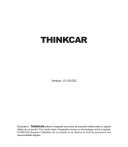
Enlace público actualizado
El enlace público a tu chat ha sido actualizado.


